Soru
Sorun: DRIVER_VERIFIER_DETECTED_VIOLATION BSOD nasıl düzeltilir?
Merhaba. Sürekli bir DRIVER_VERIFIER_DETECTED_VIOLATION BSOD alıyorum. Sorunun belirli bir sistem sürücüsüyle ilgili olduğunu anlıyorum ama hangisi olduğunu bilmiyorum. Ses veya video sürücülerinin bozuk olduğunu tahmin ediyorum, ancak bunları güncellemek sorunu çözmedi. Başka ne yapabilirim?
Çözülmüş Cevap
DRIVER_VERIFIER_DETECTED_VIOLATION, bir Windows Mavi Ölüm Ekranıdır (BSOD)[1] Hata Kodu 0x000000C4 ile işaretlenmiş hata. Bu, Windows aygıt sürücülerinde ciddi bir bozulma olduğunu gösteren önemli bir hatadır.
DRIVER_VERIFIER_DETECTED_VIOLATION hatası Sürücü Doğrulayıcı tarafından bulunur ve oluşturulur.[2] Windows çekirdek modu sürücülerinin ve grafik sürücülerinin kontrolünden sorumlu yerleşik bir Windows yardımcı programıdır. Aracın, sistemin bozulmasına neden olabilecek yasa dışı işlev çağrılarını veya eylemleri algılaması beklenir.
Sürücü Doğrulayıcı, yönetici ayrıcalıklarıyla Komut İstemi kullanılarak çalıştırılabilir. Aynı anda birden fazla sürücünün veya bir seferde bir sürücünün doğrulanmasına izin verir. Sistem yeniden başlatılırken doğrulama işlemi yürütülür. Doğrulayıcı herhangi bir sorun tespit ederse, önyüklemeden hemen sonra DRIVER_VERIFIER_DETECTED_VIOLATION hatası verebilir.
Sorun, herhangi bir Microsoft Windows işletim sisteminin sürümünde (XP, Vista, 7, 8, 8.1, 10) olabilir ve düzeltme hepsinde aşağı yukarı aynıdır. Genellikle, BSOD ekranı sorunlu aygıt sürücüsünü gösterir,[3] ancak belirtilmemişse, aygıt sürücülerinin çoğunu güncellemeniz gerekebilir.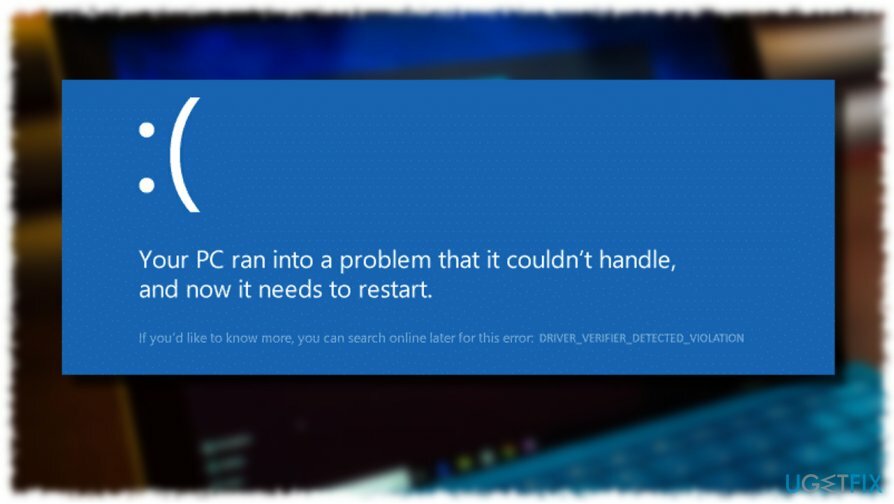
Sorun genellikle grafik veya ses sürücülerinden kaynaklanır, bu nedenle ilk etapta bunları güncellemeyi deneyin. Tüm aygıt sürücülerini güncelleyerek zaman kaybetmek istemiyorsanız, PC'nin optimizasyon aracını yüklemeyi deneyin. yeniden görüntüMac Çamaşır Makinesi X9, bu sizin için otomatik olarak hile yapacak. Bir sonraki çözüm, sorunlu sürücüyü yeniden yüklemek veya sürücü doğrulayıcıyı devre dışı bırakmak olacaktır.
Yöntem 1. Aygıt Sürücülerini Güncelleyin
Hasarlı sistemi onarmak için lisanslı sürümünü satın almalısınız. yeniden görüntü yeniden görüntü.
- sağ tıklayın Windows tuşu ve seçin Aygıt Yöneticisi.
- Alternatif olarak basabilirsiniz Windows tuşu + R, tip devmgmt.msc Koşuda ve vur Girmek.
- Güncellenmesi gereken sürücüye tıklayın ve seçin Cihazı güncelleyin.
- Seçme Güncellenmiş sürücü yazılımını otomatik olarak arayın.
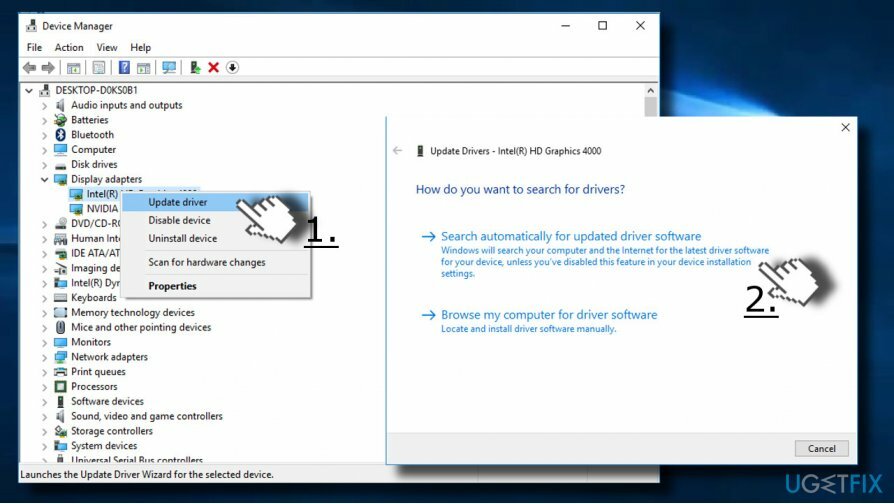
- Sistem güncellemeleri otomatik olarak yükleyemezse, güncellemeyi resmi üreticinin web sitesinden indirmeniz gerekebilir.
Yöntem 2. Aygıt Sürücülerini Yeniden Yükleyin
Hasarlı sistemi onarmak için lisanslı sürümünü satın almalısınız. yeniden görüntü yeniden görüntü.
- sağ tıklayın Windows tuşu ve seçin Aygıt Yöneticisi.
- Alternatif olarak basabilirsiniz Windows tuşu + R, tip devmgmt.msc Koşuda ve vur Tr
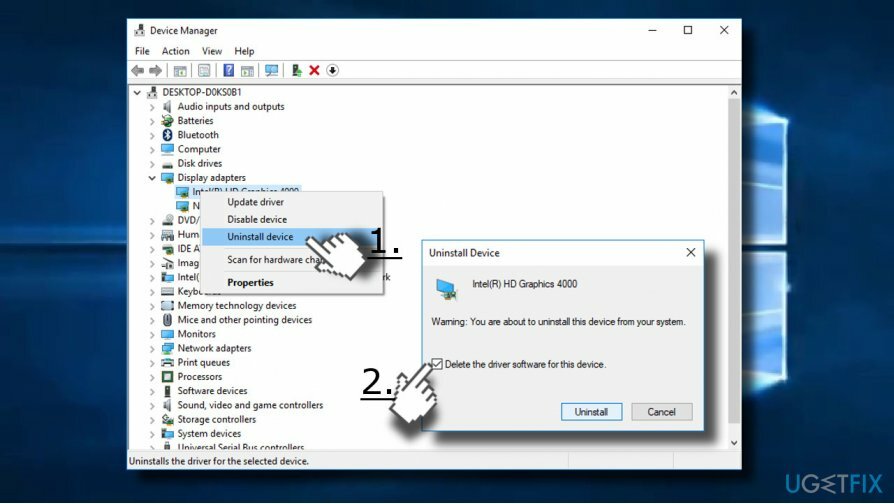
- Güncellenmesi gereken sürücüye tıklayın ve seçin Cihazı kaldır.
- Bittiğinde, cihaz üreticisinin web sitesine gidin ve sürücünün en son sürümünü indirin.
- Son olarak, kurun ve bilgisayarınızı yeniden başlatın.
Yöntem 3. Sürücü Doğrulayıcıyı Devre Dışı Bırak
Hasarlı sistemi onarmak için lisanslı sürümünü satın almalısınız. yeniden görüntü yeniden görüntü.
Aygıt sürücüsü güncellemeleri DRIVER_VERIFIER_DETECTED_VIOLATION BSOD'nin düzeltilmesine yardımcı olmadıysa, Sürücü Doğrulayıcı aracını sıfırlayın veya devre dışı bırakın:
- sağ tıklayın Windows tuşu ve seçin Komut İstemi (Yönetici).
- Alternatif olarak yazabilirsiniz cmd Windows arama kutusunda, sağ tıklayın Komut istemi seçeneğini belirleyin ve Yönetici olarak çalıştır.
- Tıklamak Evet UAC penceresinde.
- Doğrulayıcıyı sıfırlamak için kopyalayıp yapıştırın. Doğrulayıcı / sıfırlama Komut İstemi ortamında komutu verin ve Girmek.
- Son olarak, PC'nizi yeniden başlatın.
- Doğrulayıcı sıfırlaması işe yaramadıysa, başka bir yol deneyin. Tip doğrulayıcı ve bas Girmek.
- seçin Mevcut ayarları sil seçeneği ve tıklayın Sona ermek.
- Son olarak, PC'nizi yeniden başlatın. Bu cay, doğrulayıcıyı tamamen devre dışı bırakacaksınız.
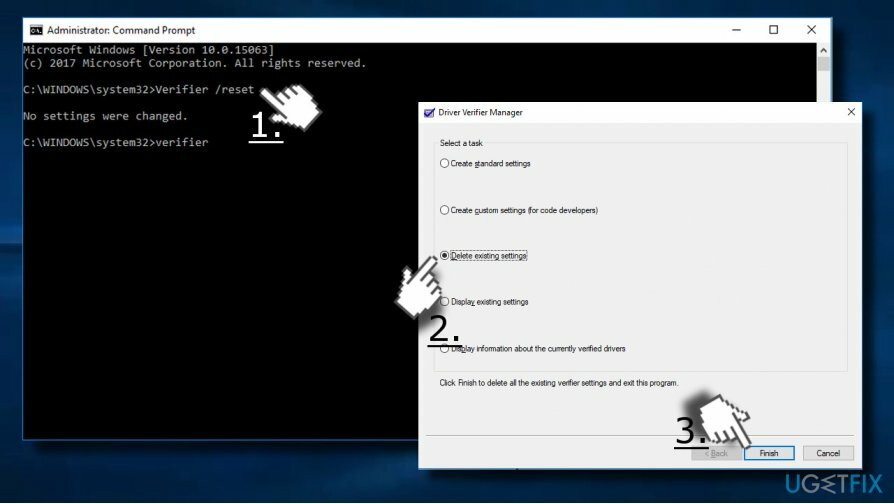
Yöntem 4. Windows Güncellemelerini Yükle
Hasarlı sistemi onarmak için lisanslı sürümünü satın almalısınız. yeniden görüntü yeniden görüntü.
- basmak Windows tuşu + ben ve aç Güncelleme ve Güvenlik Bölüm.
- Şimdi basın Güncellemeleri kontrol et buton.
- Bundan sonra, sistem mevcut tüm güncellemeleri otomatik olarak algılamalı ve yüklemelidir. Bittiğinde, sistemi yeniden başlatın.
Yöntem 5. Nvidia sürücüsünün eski sürümüne geri dönün
Hasarlı sistemi onarmak için lisanslı sürümünü satın almalısınız. yeniden görüntü yeniden görüntü.
BSOD, Windows 10'a yükseltmeden veya grafik sürücüsü güncellemelerinin yüklenmesinden hemen sonra açılırsa, lütfen aşağıdaki adımları izleyerek eski Nvidia sürücüsünün sürümüne geri dönmeyi deneyin:
- Açık Aygıt Yöneticisi Yöntem 1'de açıklandığı gibi.
- seninkini aç Grafik kartı sürücüsü ve üzerine çift tıklayın.
- Açık sürücü sekmesini seçin ve seçin Sürücüyü geri al.
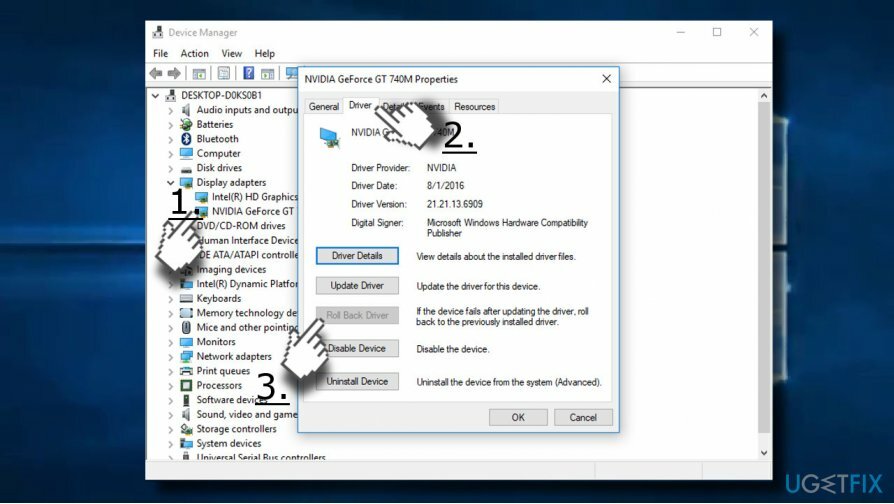
- İşlem bittiğinde, PC'nizi yeniden başlatın.
- Sürücüyü geri alamazsanız, kaldırın ve resmi üreticinin web sitesinden eski sürümü yükleyin.
Hatalarınızı otomatik olarak onarın
ugetfix.com ekibi, kullanıcıların hatalarını ortadan kaldırmak için en iyi çözümleri bulmalarına yardımcı olmak için elinden gelenin en iyisini yapmaya çalışıyor. Manuel onarım teknikleriyle uğraşmak istemiyorsanız, lütfen otomatik yazılımı kullanın. Önerilen tüm ürünler profesyonellerimiz tarafından test edilmiş ve onaylanmıştır. Hatanızı düzeltmek için kullanabileceğiniz araçlar aşağıda listelenmiştir:
Teklif
şimdi yap!
Düzeltmeyi İndirMutluluk
Garanti
şimdi yap!
Düzeltmeyi İndirMutluluk
Garanti
Hatanızı Reimage kullanarak düzeltemediyseniz, yardım için destek ekibimize ulaşın. Lütfen sorununuz hakkında bilmemiz gerektiğini düşündüğünüz tüm detayları bize bildirin.
Bu patentli onarım işlemi, kullanıcının bilgisayarındaki herhangi bir hasarlı veya eksik dosyayı değiştirebilen 25 milyon bileşenden oluşan bir veritabanı kullanır.
Hasarlı sistemi onarmak için lisanslı sürümünü satın almalısınız. yeniden görüntü kötü amaçlı yazılım temizleme aracı.

Bir VPN ile coğrafi kısıtlamalı video içeriğine erişin
Özel İnternet Erişimi İnternet Servis Sağlayıcınızı engelleyebilecek bir VPN'dir, Devlet, ve üçüncü şahısların çevrimiçi takibinizi engellemesine ve tamamen anonim kalmanıza izin verir. Yazılım, torrent ve akış için özel sunucular sağlayarak optimum performans sağlar ve sizi yavaşlatmaz. Ayrıca coğrafi kısıtlamaları atlayabilir ve Netflix, BBC, Disney+ ve diğer popüler yayın hizmetleri gibi hizmetleri nerede olursanız olun sınırlama olmaksızın görüntüleyebilirsiniz.
Fidye yazılımı yazarlarına ödeme yapmayın – alternatif veri kurtarma seçeneklerini kullanın
Kötü amaçlı yazılım saldırıları, özellikle fidye yazılımları, resimleriniz, videolarınız, işiniz veya okul dosyalarınız için açık ara en büyük tehlikedir. Siber suçlular verileri kilitlemek için sağlam bir şifreleme algoritması kullandığından, bitcoin olarak bir fidye ödenene kadar artık kullanılamaz. Bilgisayar korsanlarına ödeme yapmak yerine, önce alternatif kullanmayı denemelisiniz. kurtarma kaybolan verilerin en azından bir kısmını geri almanıza yardımcı olabilecek yöntemler. Aksi takdirde, dosyalarla birlikte paranızı da kaybedebilirsiniz. Şifrelenmiş dosyaların en azından bir kısmını geri yükleyebilecek en iyi araçlardan biri – Veri Kurtarma Uzmanı.